Створіть унікальний логотип за шаблоном GoDaddy Studio
GoDaddy Studio містить сотні шаблонів логотипів, які допоможуть вам створити вишуканий професійний логотип для вашого бренду за лічені хвилини. Виберіть той, який відповідає вашому бажанню, видаліть фон, а потім налаштуйте його, щоб зробити його унікальним.
- Увійдіть до програми GoDaddy Studio.
- Унизу екрана натисніть Шаблони .
- Прокрутіть категорії шаблонів у верхній частині екрана. Знайдіть і натисніть Логотипи . У вікні пошуку також можна здійснити пошук за логотипом.
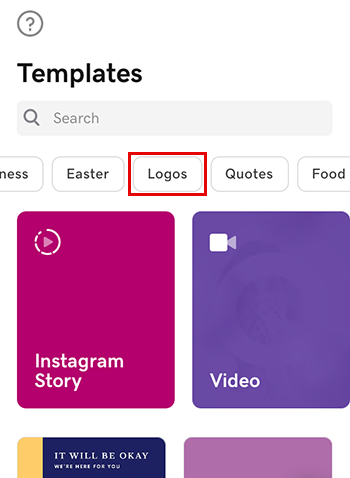
- Натисніть шаблон логотипу, який є найближчим до потрібного.
- Створіть прозору версію логотипу, щоб використовувати його на різних фонах. Для цього у верхньому правому куті натисніть
 Layers (Шари), а потім натисніть фоновий шар (останній шар у стосі шарів). Унизу екрана натисніть ВИМКНЕНО , щоб видалити колір фону.
Layers (Шари), а потім натисніть фоновий шар (останній шар у стосі шарів). Унизу екрана натисніть ВИМКНЕНО , щоб видалити колір фону.
Примітка . Сіра сітка показує, що ви маєте прозоре тло.

- Налаштуйте свій логотип, змінюючи текст і кольори, а також додаючи фігури та графіку. Для цього торкніться елемента, а потім натисніть Редагувати на банері, що з’явиться. Отримайте натхнення та поради щодо створення чудового логотипу .
- У верхньому правому куті натисніть значок
 установіть прапорець, щоб зберегти зміни.
установіть прапорець, щоб зберегти зміни. - Щоб використати прозору версію в іншому проекті, збережіть її як файл .png. Для цього натисніть
 Експортуйте та виконайте дії з експорту проекту .
Експортуйте та виконайте дії з експорту проекту .
- Увійдіть до свого облікового запису GoDaddy Studio .
- Прокручуйте сторінку вниз, доки не з’явиться логотип , або знайдіть слово «логотипи» у вікні пошуку у верхній частині вікна.
- Виберіть шаблон логотипу, який є найближчим до того, що ви шукаєте.
- Створіть прозору версію логотипу, щоб використовувати його на різних фонах. Для цього у правому верхньому куті виберіть
 Шари , потім виберіть фоновий шар (останній шар у стеку шарів). Зніміть прапорець поруч із пунктом Колір , щоб видалити колір тла.
Шари , потім виберіть фоновий шар (останній шар у стеку шарів). Зніміть прапорець поруч із пунктом Колір , щоб видалити колір тла.
Примітка . Сіра сітка показує, що ви маєте прозоре тло.

- Налаштуйте свій логотип, змінюючи текст і кольори, а також додаючи фігури та графіку. Внесені зміни автоматично зберігаються під час роботи. Отримайте натхнення та поради щодо створення чудового логотипу .
- Щоб використати прозору версію в іншому проекті, збережіть її як файл .png. Для цього у верхньому правому куті вікна виберіть Експорт і виконайте дії з експорту проекту .